از طریق منوی جستجو مطلب مورد نظر خود در وبلاگ را به سرعت پیدا کنید
چگونه فایل ها را از سطل زباله حذف کنم روی اوبونتو؟
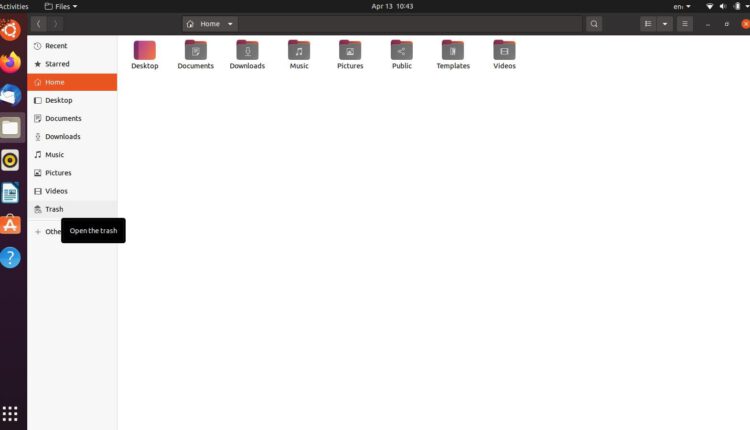
سرفصلهای مطلب
روش 1: استفاده از مدیر فایل اوبونتو
اجازه دهید با یک راه ساده برای پاک کردن پوشه زباله شروع کنیم. این و روش بعدی قرار است با استفاده از رابط کاربری پیادهسازی شوند، بنابراین افرادی که احساس راحتی نمیکنند از آن استفاده کنند terminal اغلب باید این یکی برود.
ابتدا فایل منیجر اوبونتو را از طریق نوار کناری باز کنید. در سمت چپ، لیستی از دایرکتوری های قابل دسترسی را مشاهده خواهید کرد. کلیک روی اونی که میگه “زباله ها“.

پس از انجام این کار، اکنون باید در دایرکتوری Trash باشید. قبل از ادامه، مطمئن شوید که هیچ فایل مهمی از شما وجود ندارد. در صورت وجود، می توانید آنها را از طریق ” بازیابی کنیدبازگرداندن” دکمه روی سمت راست بالای پنجره درست در کنار آن دکمه، دکمه ای را می بینید که می گوید:خالی“. کلیک روی زمانی که آماده شدید، یک کادر محاوره ای کوچک ظاهر می شود. گزینه ای را انتخاب کنید که می گوید “سطل زباله را خالی کنید“.

با انجام این کار، سطل زباله را با موفقیت تخلیه کردید. بگذارید اکنون حرکت کنیم روی به روش بعدی، حتی ساده تر و کوتاه تر.
روش 2: استفاده از منوی پوشه زباله
این یکی دیگر از روش های رابط کاربری است که می توانید برای پاک کردن سطل زباله استفاده کنید روی اوبونتو در واقع، این ممکن است ساده ترین گزینه باشد روی کل لیست زیرا تنها با چند کلیک ماوس طول می کشد.
به دسکتاپ اوبونتو بروید و در آنجا میانبری برای آن پیدا خواهید کرد پوشه سطل زباله. اگر یکی ندارید، میتوانید به همان روشی که قبلاً نشان دادیم، از طریق مدیر فایل به آن بروید. بر روی ” کلیک راست کنیدزباله ها” آیکون روی دسکتاپ یا دایرکتوری اگر این کار را از طریق مدیر فایل انجام می دهید. منوی ظاهر شده را مشاهده خواهید کرد، روی گزینه ای که می گوید کلیک کنید سطل زباله را خالی کنید.


یک کادر محاوره ای مشابه ظاهر می شود، همانطور که در روش اول دیدیم، روی ” کلیک کنیدسطل زباله را خالی کنید” روی و شما خوب هستید که بروید. با این حال، برخی از گزارشها مبنی بر مسدود شدن فایل منیجر و عدم پاسخگویی در هنگام انجام این کار وجود دارد. به همین دلیل است که ما راه حل های زیر را برای شما در نظر گرفته ایم که می توانید آنها را امتحان کنید، زیرا آنها به زور از طریق هر گونه خطای فاحشی راه خود را به زور می گذرانند.
روش 3: با استفاده از دستور “rm”.
اگر روش های قبلی رابط کاربری گرافیکی برای شما ناموفق بوده است، باید کار را انجام دهید. ما می خواهیم دستوری را در قسمت اجرا کنیم terminal که می تواند به شما کمک کند پوشه سطل زباله را به راحتی خالی کنید. هیچ توانایی فنی واقعی برای پیروی از این روش مورد نیاز نیست، بنابراین حتی اگر خود را در نظر نگیرید command-line حرفه ای، شما به خوبی انجام خواهید داد. اجازه دهید وارد آن شویم.
اصابت Ctrl+Alt+T روی صفحه کلید خود یا پنجره ترمینال جدیدی را از منوی Activities باز کنید.
همانطور که قبلاً اشاره کردم، انتظار داریم که بدانید چه چیزی را می خواهید حذف کنید. مطمئن شوید که دوباره به فایلهای موجود در سطل زباله نگاهی بیندازید و ببینید آیا چیزی مهم به نظر میرسد یا خیر. وقتی برای رفتن آماده شدید ادامه دهید.
فایلها و پوشههای سطل زباله شما به آدرس /local /share /Trash میروند، بنابراین با تنظیم دایرکتوری فعلی روی آدرس مذکور شروع میکنیم. دستور زیر را در قسمت وارد کنید terminal و آن را اجرا کنید تا دایرکتوری مناسب را تنظیم کنید:
در مرحله بعد، با استفاده از دستور زیر عمیق تر می شویم:
و اکنون، ما به دستور “rm” روی می آوریم تا جادوی آن را انجام دهیم:
اکنون پوشه سطل زباله خود را خالی و بدون خطایی خواهید دید. نکته مهمی که باید به خاطر داشته باشید این است که اگر شروع به استفاده از این دستور برای حذف تصادفی فایل ها کردید، توصیه می شود احتیاط کنید، زیرا فایل هایی که از طریق این دستور حذف می شوند به سطل بازیافت نمی روند. بازیابی فایل های از دست رفته برای همیشه می تواند بسیار طولانی و دشوار باشد processبنابراین ایمن بهتر از متاسف شدن است.

روش 4: استفاده از ابزار CLI
اگر تمام روش های قبلی به هر دلیلی برای شما کار نکرد، می توانید یک کوچک را نصب کنید command-line ابزاری که مخصوص پاک کردن زباله ها طراحی شده است. ما ترجیح میدهیم خوانندگان ما تمام روشهای «ارگانیک» را که کار را انجام میدهند، قبل از پیشنهاد منابع یا ابزارهای خارجی امتحان کنند. اگر در مورد شما چنین است، دستورالعمل های زیر را دنبال کنید.
دستور زیر را در ترمینال به صورت a اجرا کنید root کاربر برای نصب سطل زباله command-line سودمندی
ممکن است مجبور شوید رمز عبور را به عنوان یک وارد کنید root کاربر. پس از وارد کردن رمز عبور صحیح، نصب ادامه خواهد یافت. پس از اتمام نصب می توانید دستور زیر را اجرا کنید تا دایرکتوری سطل زباله خود را خالی کنید.
با این حال، اگر ابزار روی سیستم شما منسوخ شده است، دستور بالا برای شما کار نخواهد کرد. در عوض، سعی کنید:
یکی از آنها باید کار کند، بنابراین می توانید به هر دو ضربه بزنید تا زمانی که آن را درست انجام دهید.

روش 5: تنظیم تنظیمات دائمی
در این روش نهایی، ما به شما نشان خواهیم داد که چگونه می توانید تنظیمات دائمی را برای پاکسازی فهرست زباله خود تنظیم کنید. کلیک روی “فعالیت ها” دکمه روی سمت چپ بالای صفحه اوبونتو خود را، و حریم خصوصی را در کادر جستجو تایپ کنید. هنگامی که پانل تنظیمات حریم خصوصی را پیدا کردید، کلیک کنید روی برگه File History & Trash. شما باید صفحه ای مشابه تصویر زیر ببینید.

همانطور که می بینید، اوبونتو، بسیار راحت، به کاربران خود اجازه می دهد تا تنظیمات مربوط به آنچه را که برای فایل های زباله و موقت آنها اتفاق می افتد تنظیم و تغییر دهند. البته میتوانید در مورد گزینههایی که در این پانل نشان داده شدهاند اطلاعات بیشتری کسب کنید و هر کدام را که مناسبترین نیاز شماست را انتخاب کنید.
نتیجه
در این مقاله، ما پنج روش امیدوارکننده را ارائه کردیم که میتوانید از آنها برای پاک کردن سطل زباله در اوبونتو استفاده کنید. امیدواریم این روش ها برای شما مفید بوده باشد و کار را انجام داده باشید! با این حال، اگر به مشکلی برخورد کردید، دوباره بررسی کنید که آیا مراحل را به درستی دنبال میکنید یا خیر. اگر جواب نداد، با من تماس بگیرید تا به شما کمک کنم.
لطفا در صورت وجود مشکل در متن یا مفهوم نبودن توضیحات، از طریق دکمه گزارش نوشتار یا درج نظر روی این مطلب ما را از جزییات مشکل مشاهده شده مطلع کنید تا به آن رسیدگی کنیم
زمان انتشار: 1403-01-02 20:27:04



